效果图:

素材:
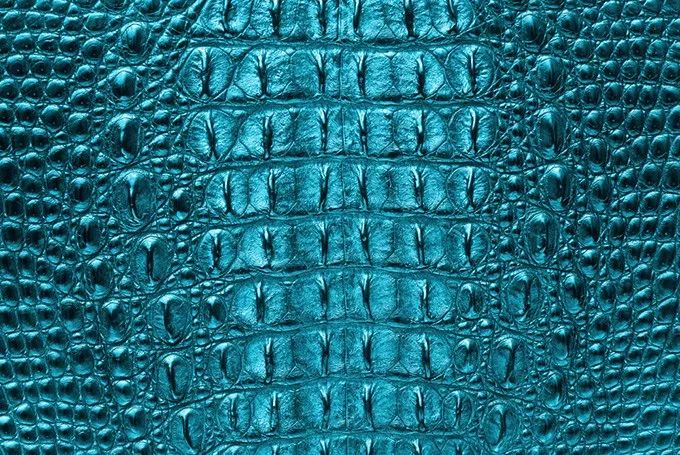

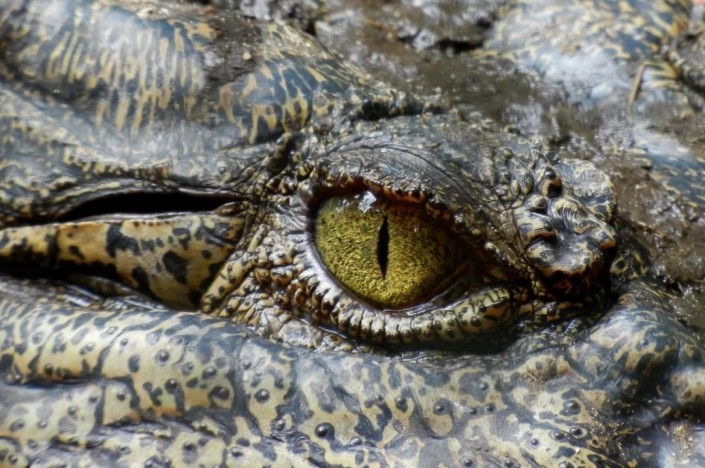




1.打开【PS】,新建任意画布大小,填充背景,新建图层,选择【渐变工具】——【径向渐变】填充颜色。
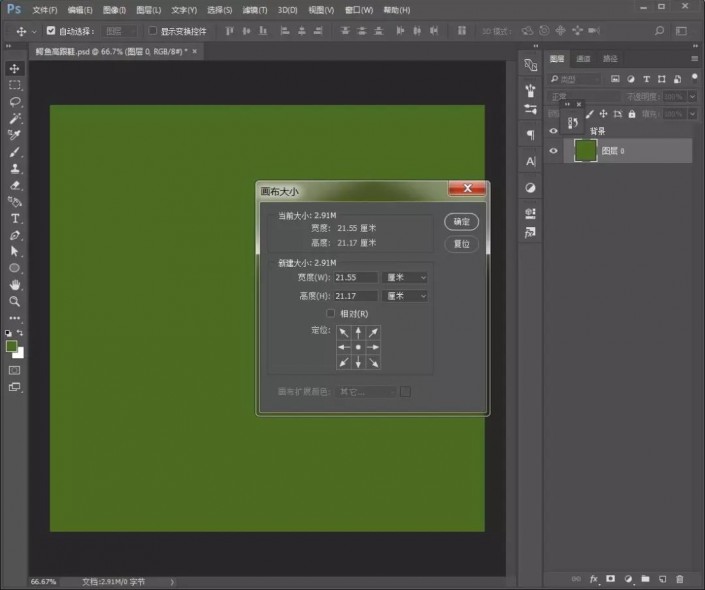

2.新建图层,图层模式为【滤色】,使用画笔工具涂抹场景中心。
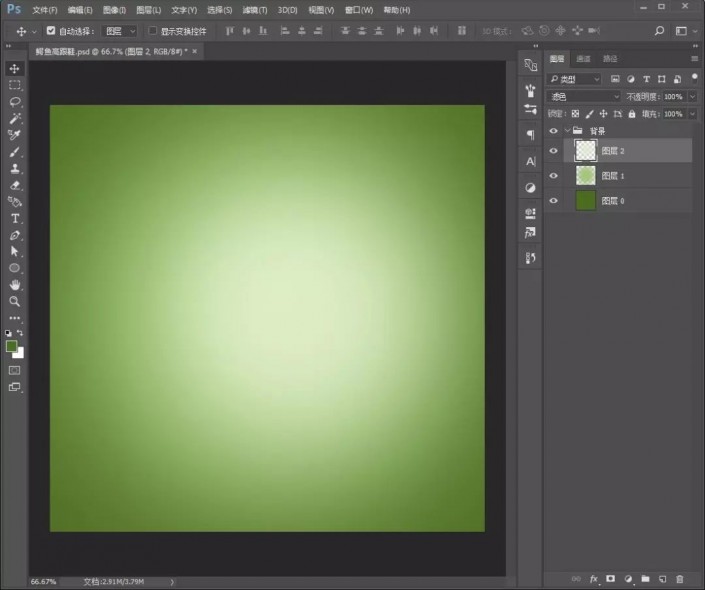
3.添加【色相/饱和度】调整图层调整背景颜色。
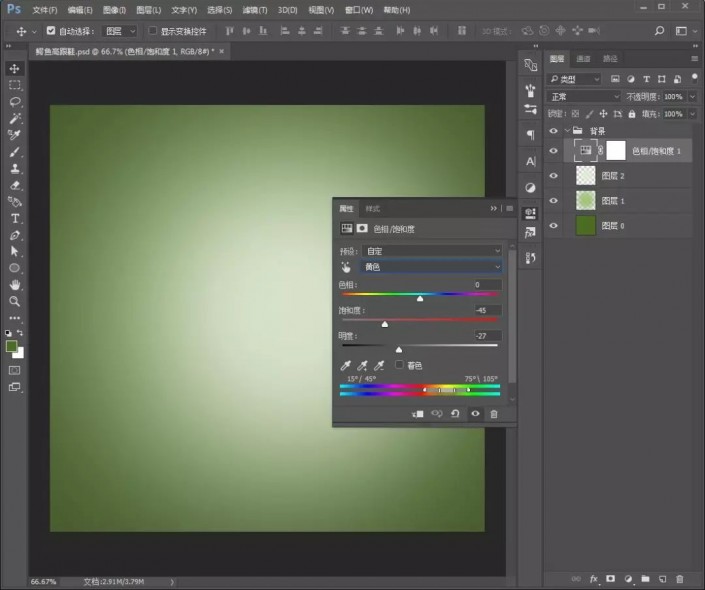
4.盖印图层,添加【色相/饱和度】调整图层。
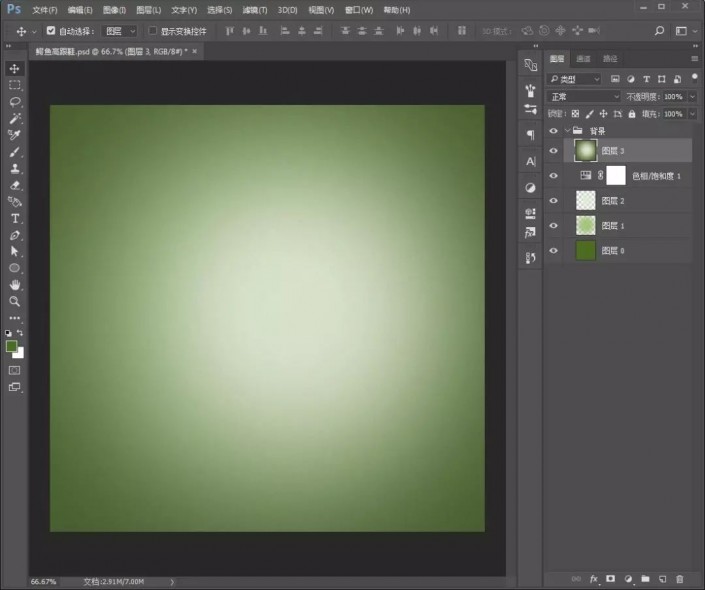
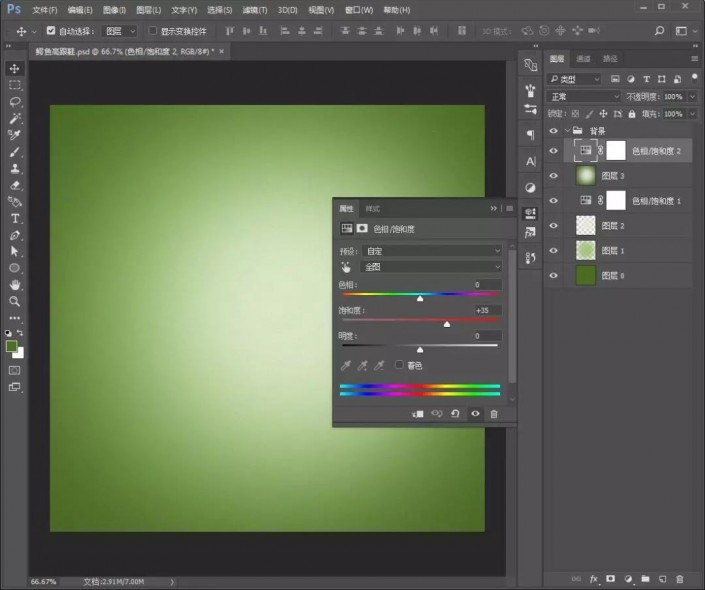
5.置入高跟鞋素材放置场景中心,调整好位置。
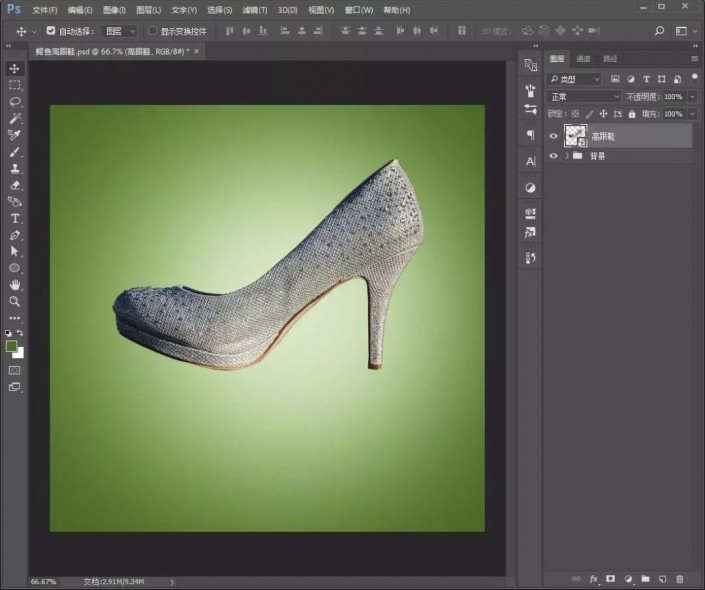
6.复制一层高跟鞋素材,添加蒙版,使用黑色画笔把高跟鞋的跟擦除。
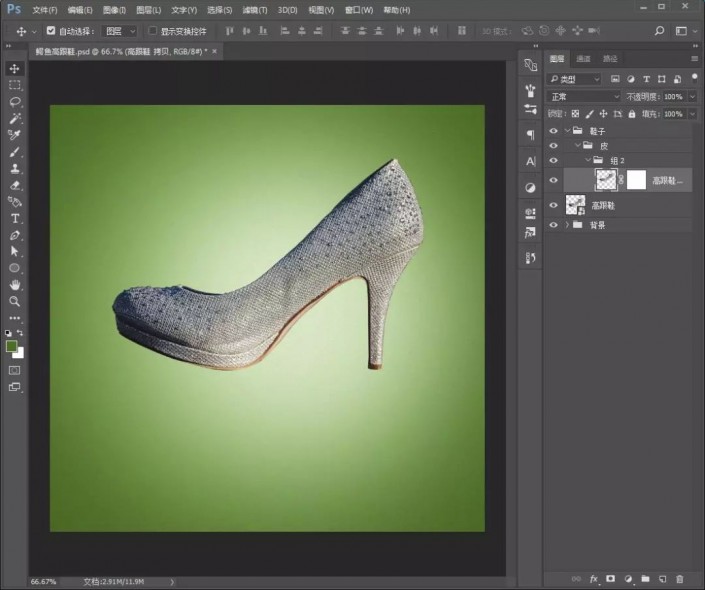
7.置入皮革素材,【ctrl+t】自由变换,调整形状,创建剪贴蒙版。

8.复制几个,调整好位置,添加蒙版,使用黑色画笔适当擦除多余部分。
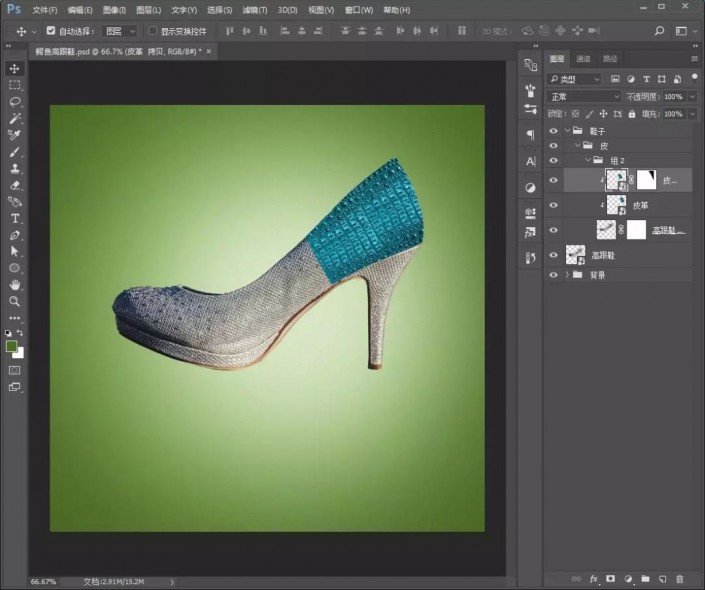
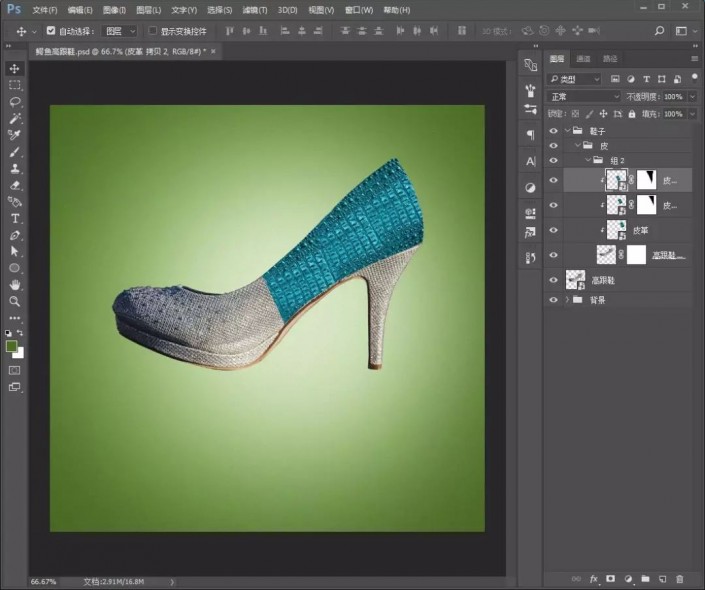

9.选择【钢笔工具】把高跟鞋的跟抠选出来,转换为选区后直接【ctrl+j】复制一层。

10.同样复制几个皮革素材,调整好位置,给高跟鞋跟创建剪贴蒙版。


11.选择【钢笔工具】抠选高跟鞋底,【ctrl+j】直接复制一层,同样复制几层皮革素材,调整好位置,创建剪贴蒙版。


12.复制一层高跟鞋素材,图层模式为【正片叠底】,创建剪贴蒙版,添加蒙版,使用黑色画笔把多余部分擦除。

13.新建图层,按住ctrl键点击通道面板,调出高光选区,回到图层,填充白色,图层模式为【滤色】,添加蒙版。

14.添加【色相/饱和度】调整图层并创建剪贴蒙版。

15.置入嘴素材,调整好位置,添加蒙版,使用黑色画笔擦除多余部分。
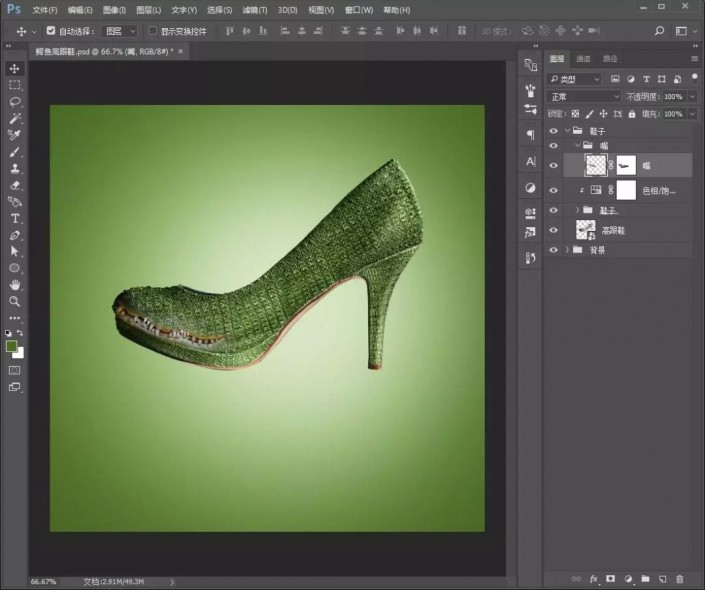
16.添加【色相/饱和度】调整图层并创建剪贴蒙版。
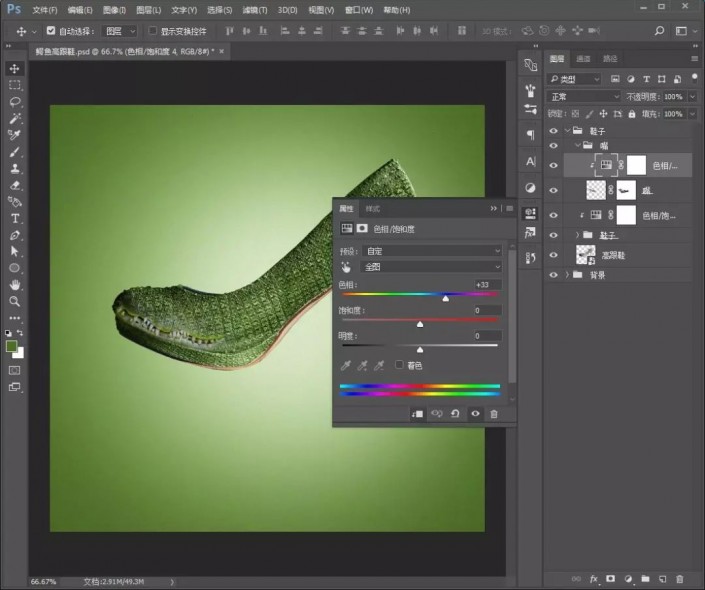
17.添加【可选颜色】调整图层并创建剪贴蒙版。

18.添加【曲线】调整图层并创建剪贴蒙版。
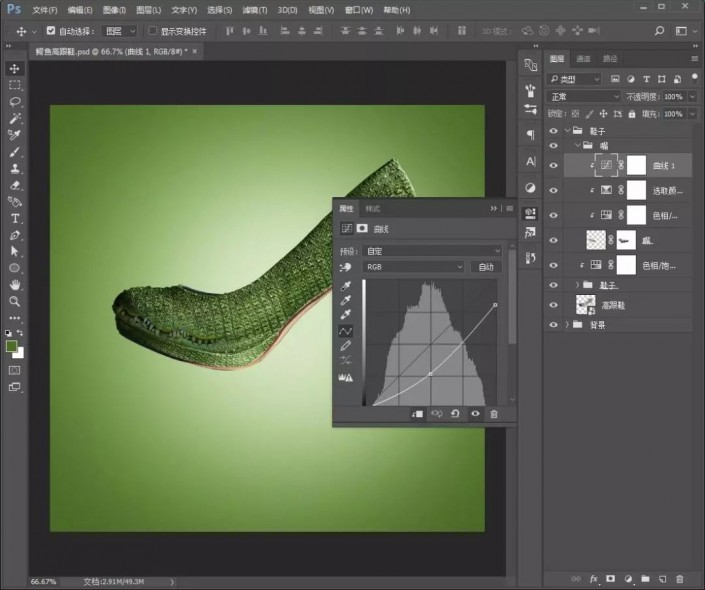
19.添加【色阶】调整图层并创建剪贴蒙版。

20.添加【色相/饱和度】调整图层并创建剪贴蒙版。
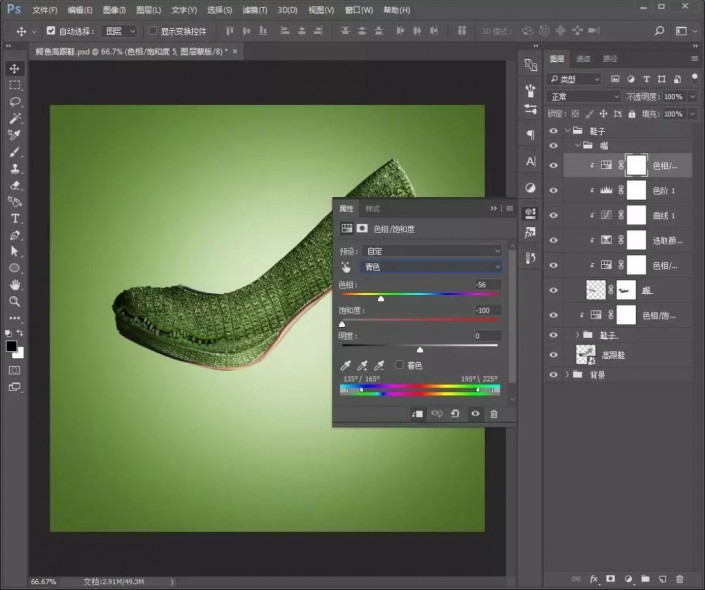
21.置入眼睛素材,调整好位置,添加【色彩平衡】调整图层并创建剪贴蒙版,调整眼睛的颜色。
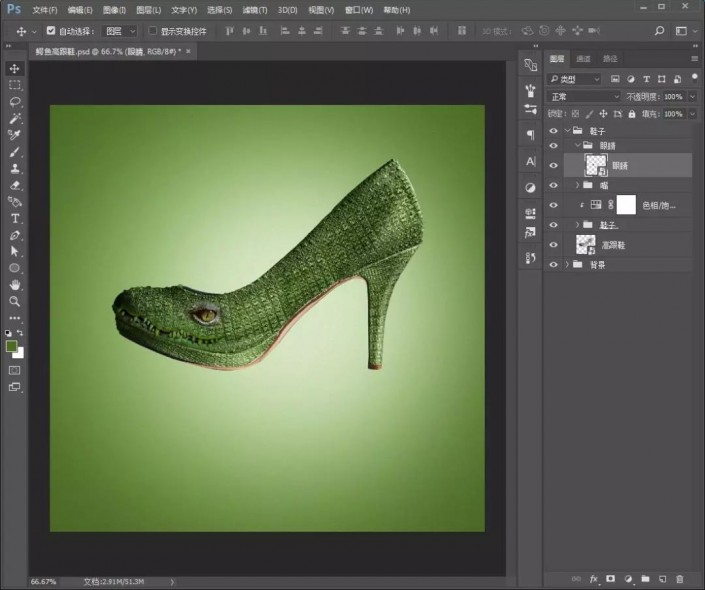

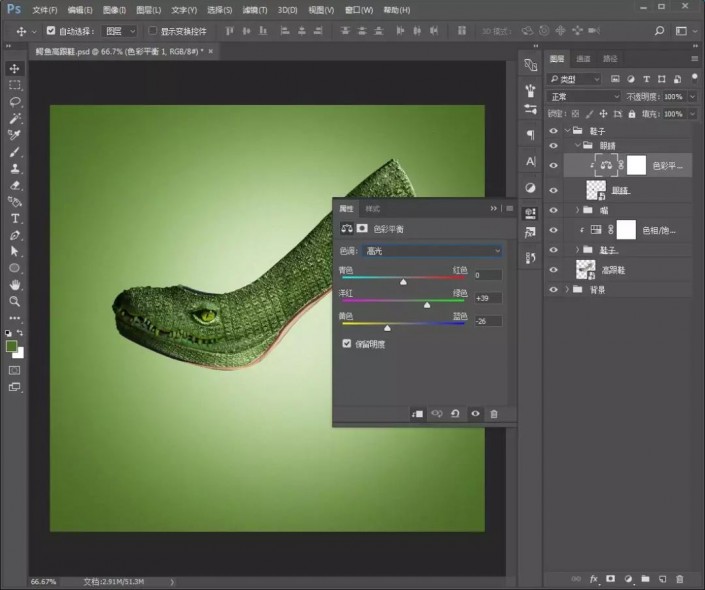
22.置入眼泪素材,调整好位置并添加蒙版,使用黑色画笔把多余部分擦除。
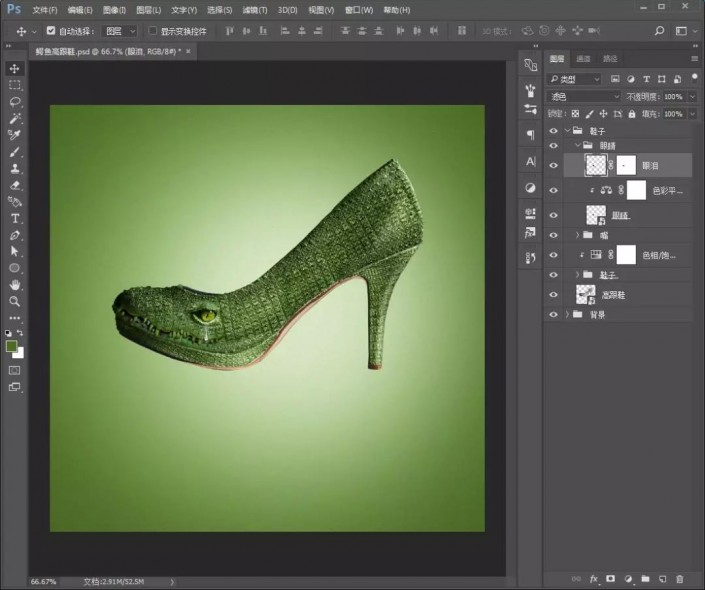
23.添加【色彩平衡】并创建剪贴蒙版。
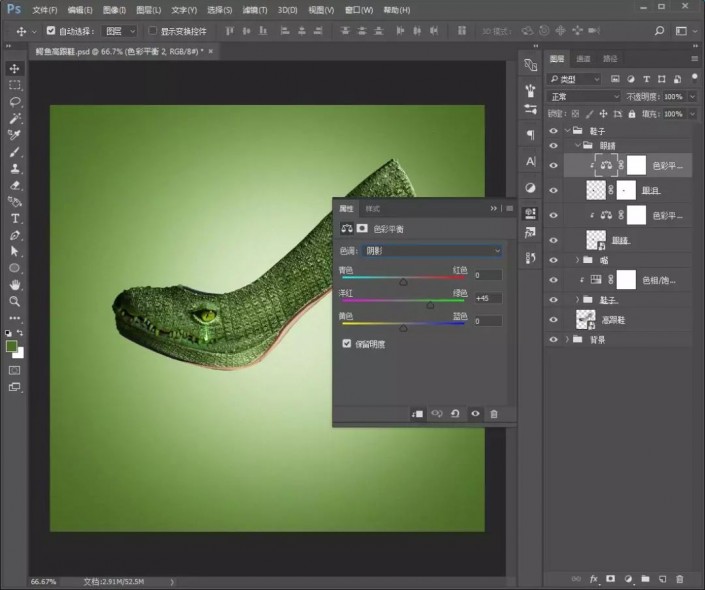
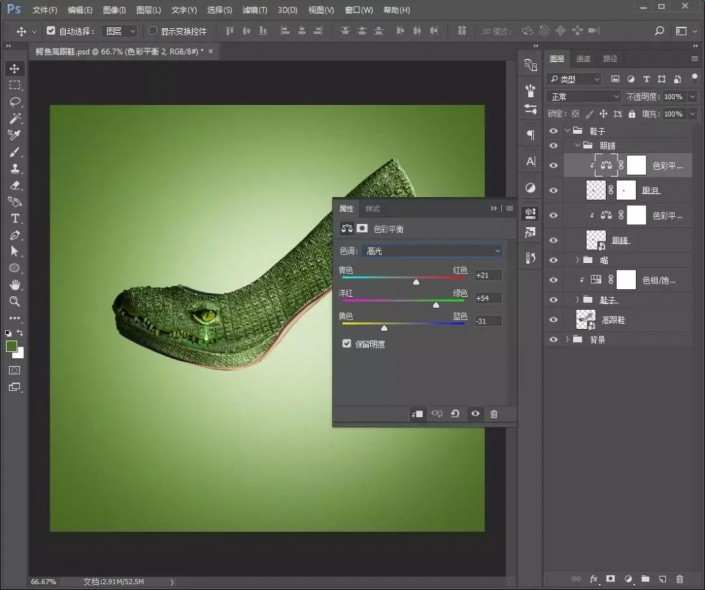
24.添加【曲线】调整图层并创建剪贴蒙版。
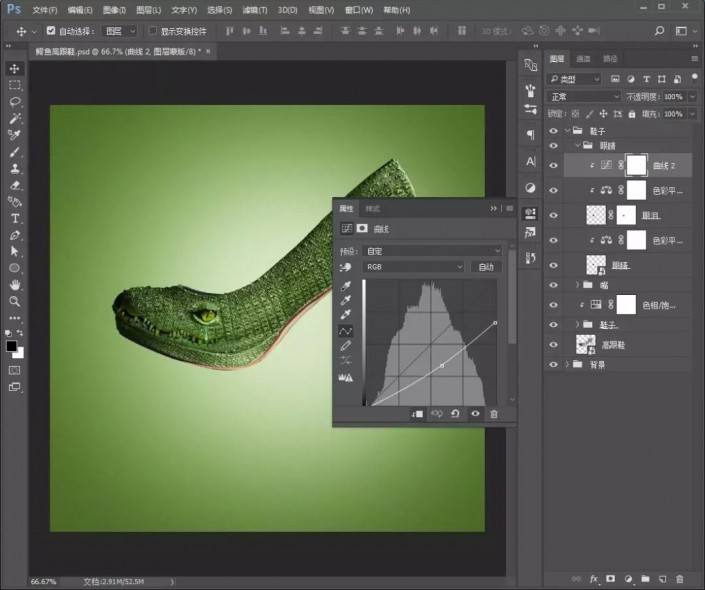
25.添加【色阶】调整图层并创建剪贴蒙版。
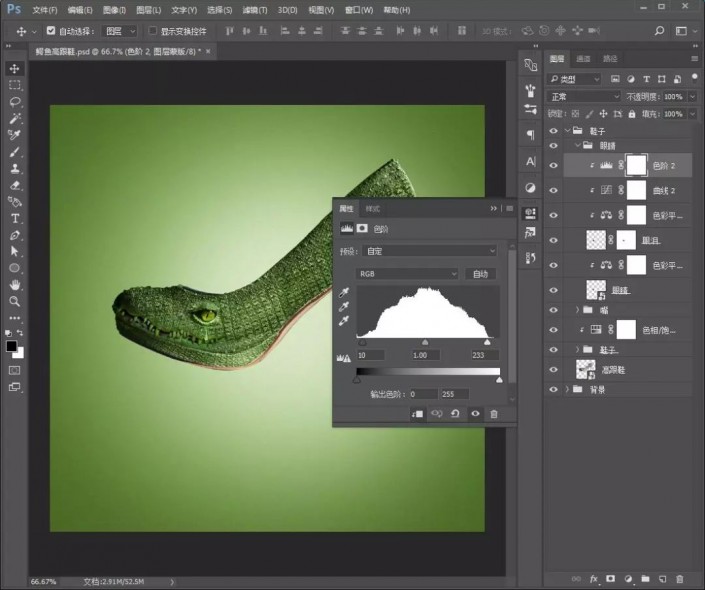
26.添加【曲线】调整图层并创建剪贴蒙版。

27.置入肉素材,调整好位置,添加蒙版,使用画笔把多余部分擦除。

28.添加【色彩平衡】调整图层并创建剪贴蒙版,使用画笔擦除边缘不需要调整的部分。
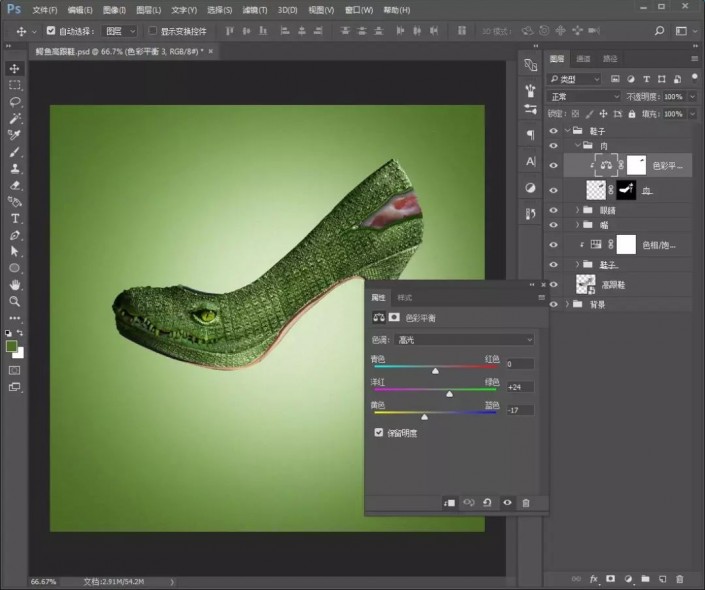

29.添加【色阶】调整图层并创建剪贴蒙版,【ctrl+i】反向蒙版,使用画笔涂抹肉中间,提亮颜色。

30.添加【色相/饱和度】调整图层并创建剪贴蒙版。
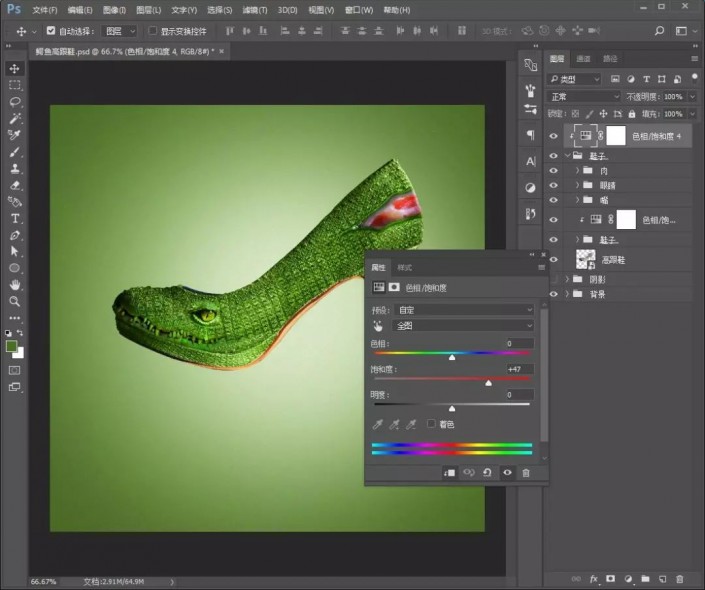
31.置入鳄鱼素材并调整好位置。
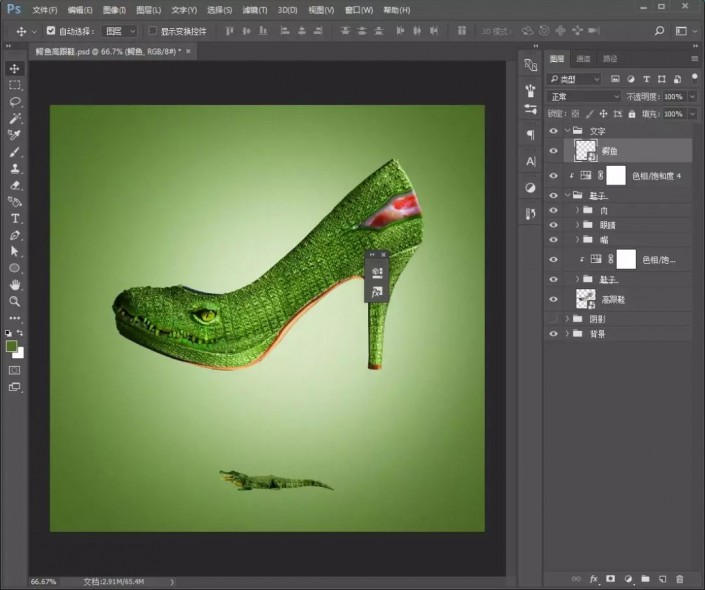
32.添加【色相/饱和度】调整图层并创建剪贴蒙版。
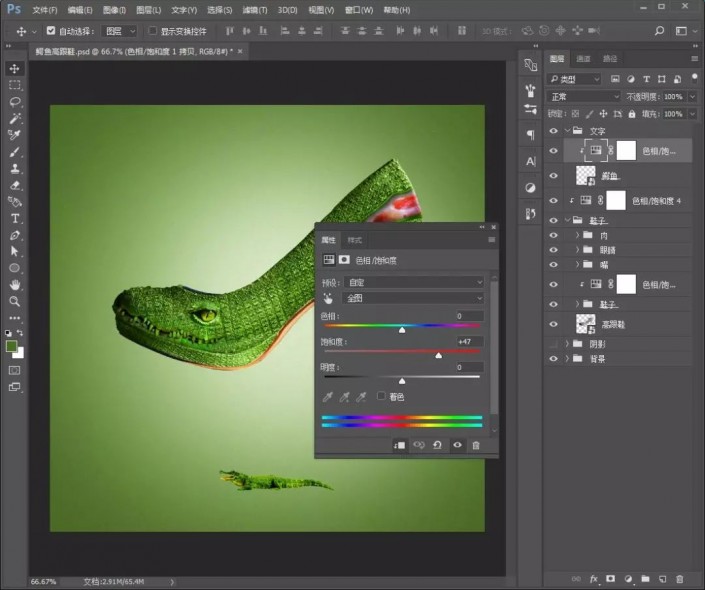
33.输入文字,调整好位置,添加图层样式。
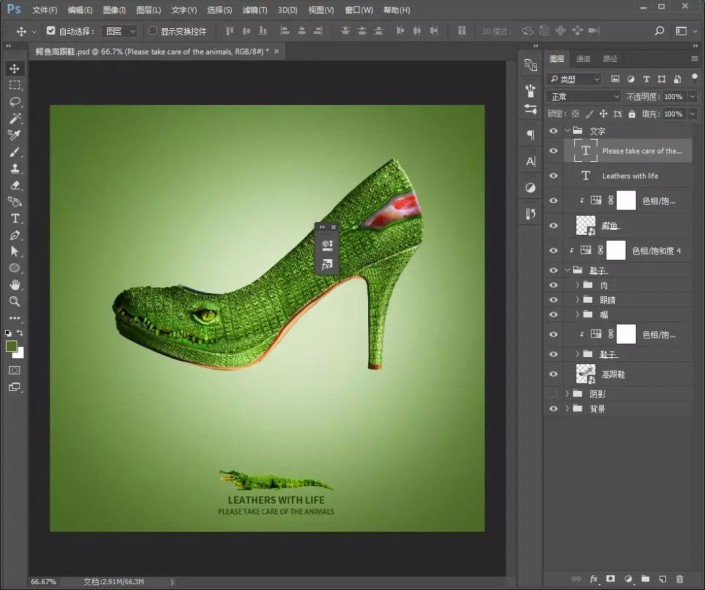

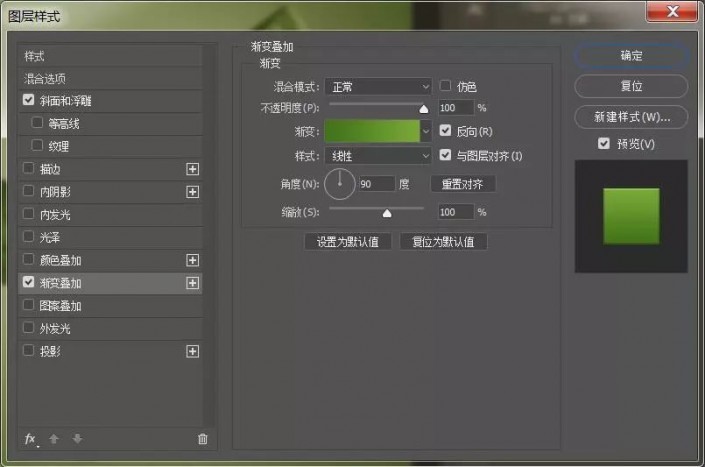

34.选择【矩形工具】绘制一个矩形,填充颜色添加图层样式。

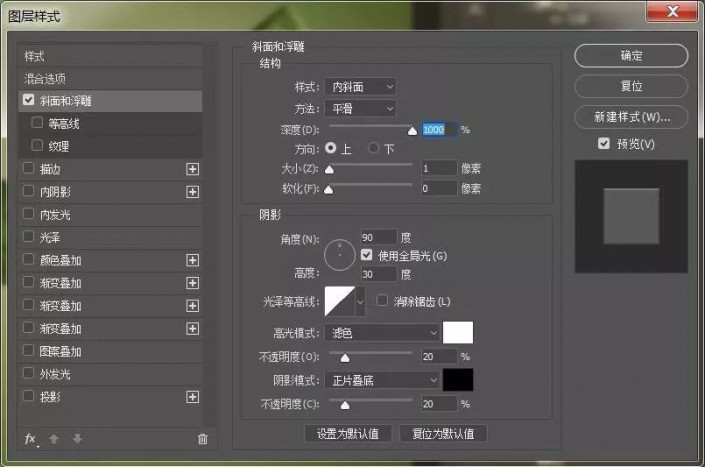
35.盖印图层,添加【camera raw】滤镜。


36.添加【色相/饱和度】和【曲线】调整图层。




还没人评论,快来抢沙发~